Dell Universal Dock UD22でDisplayPortモニターが検出されない、またはディスプレイが2台しかない
概要: この記事では、DisplayPort接続されたディスプレイが表示されない場合、またはドッキング ステーションに外部ディスプレイが2台のみに制限されている場合に、Dell Universal Dock (UD22)を解決する方法について説明します。
現象
Dell Universal Dockでビデオを表示できるのは、外部モニター2台のみです。これらのモニターは、HDMIポートとDisplayPort 1ポート(HDMI付近)またはUSB Type-Cポートのいずれかに接続されている場合にのみ動作します。DisplayPort #2(ネットワーク接続の横)に接続されたモニターにビデオがまったく表示されない場合があります(図1)。

図1外部モニターは、HDMI(赤)およびDisplayPort1またはUSB Type-Cポート(オレンジ)でのみ動作します
DisplayLinkビデオ ドライバーがインストールされていない場合は、HDMIポートとDisplayPort #1またはUSB Type-Cポートのみがアクティブになります。DisplayPort #2は DisplayLinkドライバー に依存しており、 接続されているコンピューターにDisplayLinkドライバーがインストールされていない場合、機能しません。
原因
ドッキングされたPCに DisplayLinkドライバー がインストールされていないため、ドッキング ステーションは設計どおりに動作しています。
解決方法
Dell Universal Dockが3台または4台のモニター構成で動作するためには、DisplayLinkドライバーをインストールする必要があります。ドライバーは 、DellサポートWebサイト からダウンロードできます(図2)。
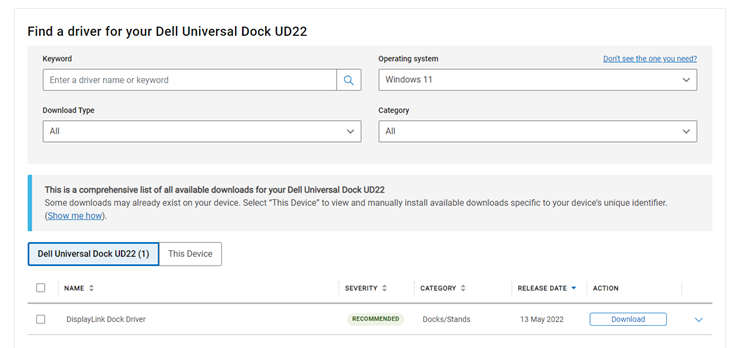
図2Dell Universal Dock (UD22) DisplayLinkドライバーのダウンロード
DisplayLinkドライバーをインストールする前に、DisplayLink Managerの外部ディスプレイにDisplayLinkデバイスが検出されないと表示されます(図3)。
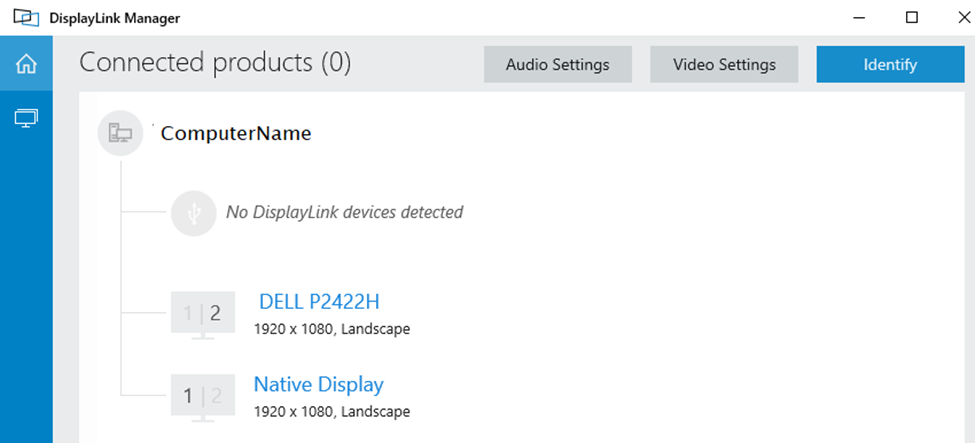
図3DisplayLinkデバイスが認識されない。
DisplayLinkドライバーをインストールすると、ディスプレイが検出されます(図4)。

図4。DisplayLinkドライバーのインストール後にディスプレイが検出される
Dell Universal Dock (UD22)で複数の外部ディスプレイを構成する方法の詳細については、 サポート ページを参照してください。